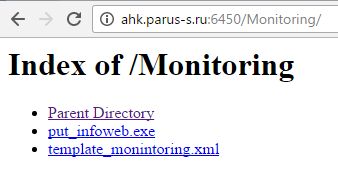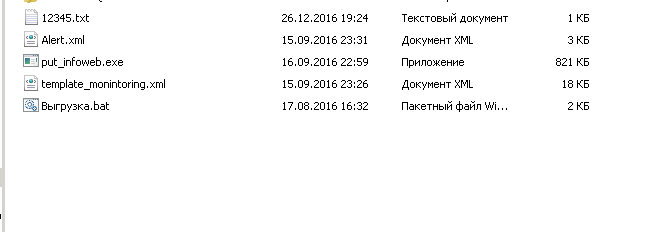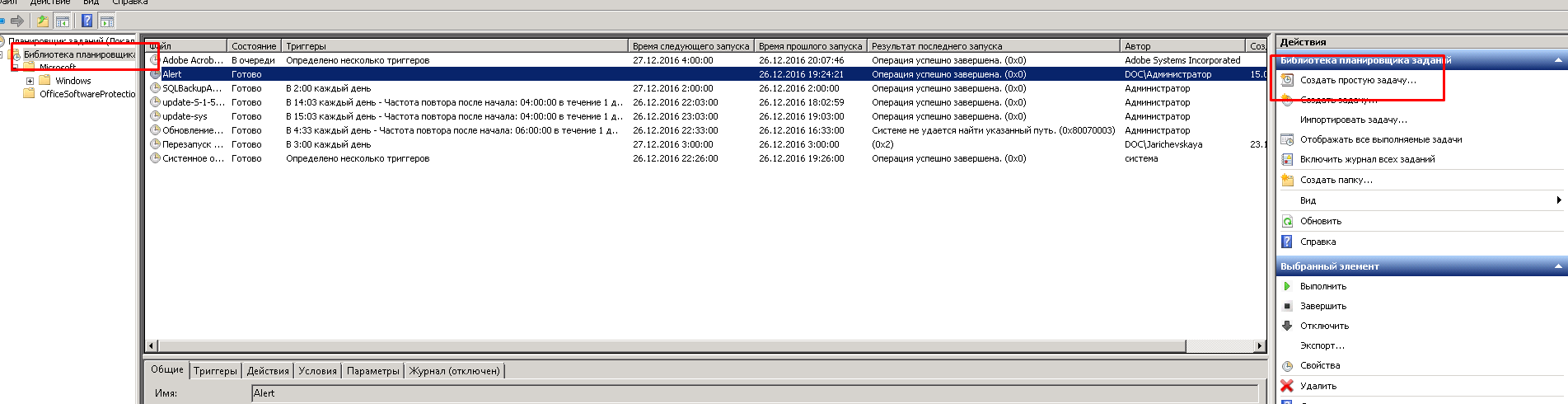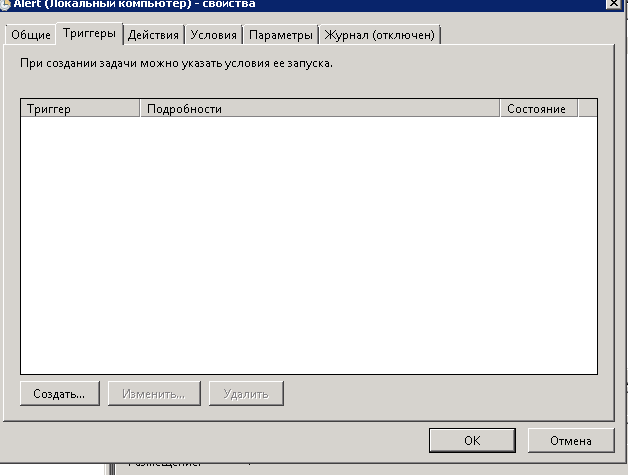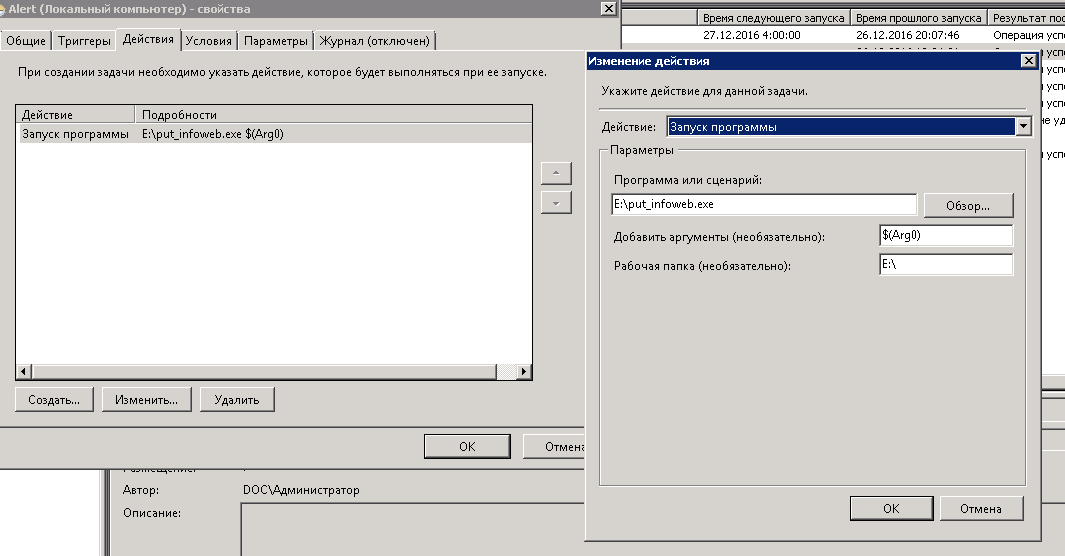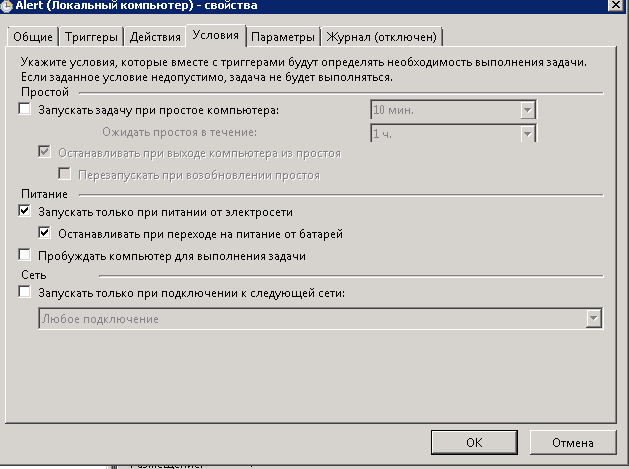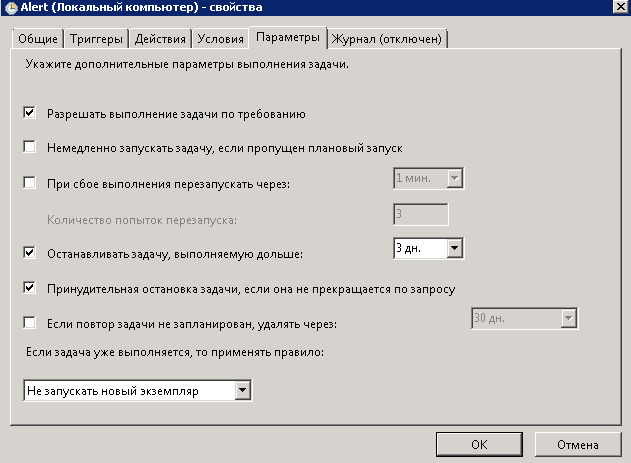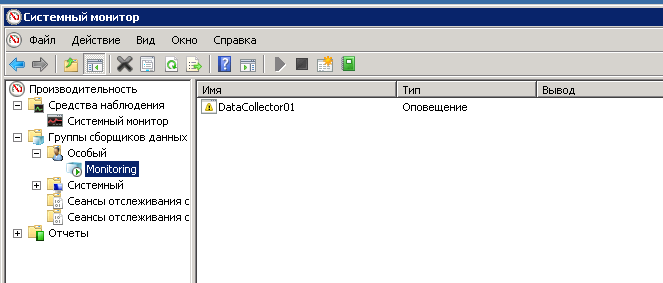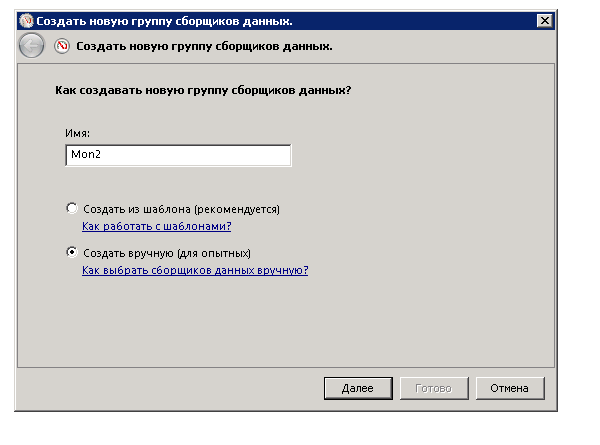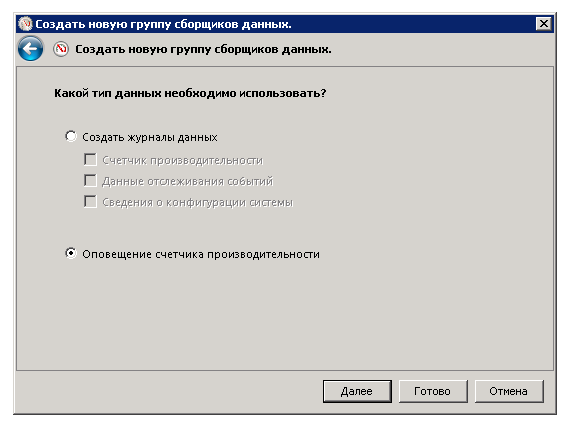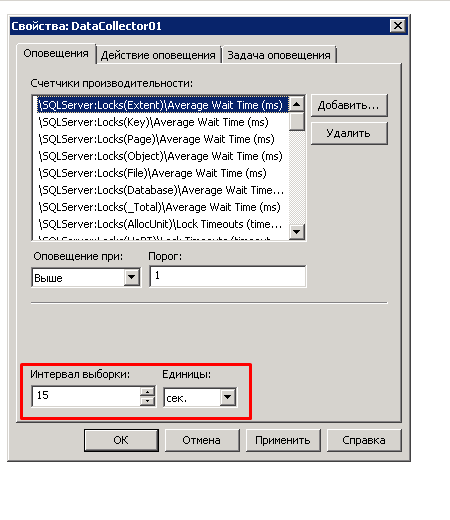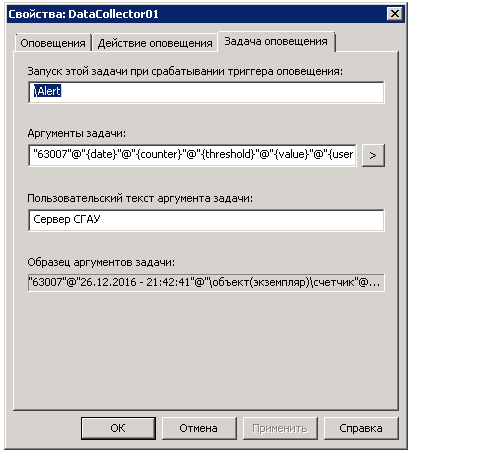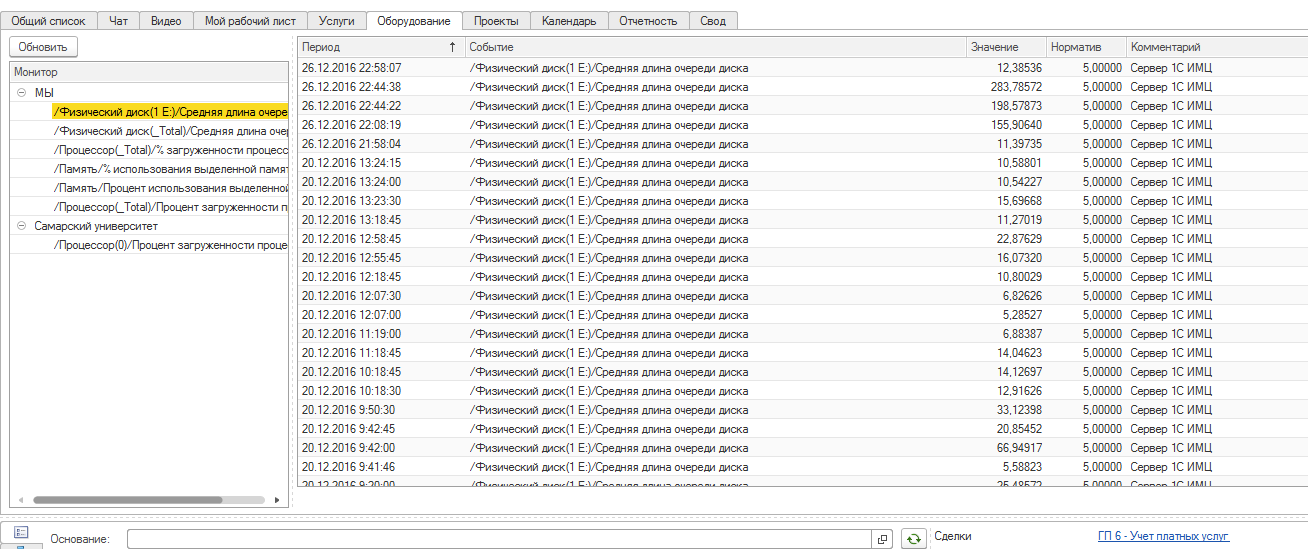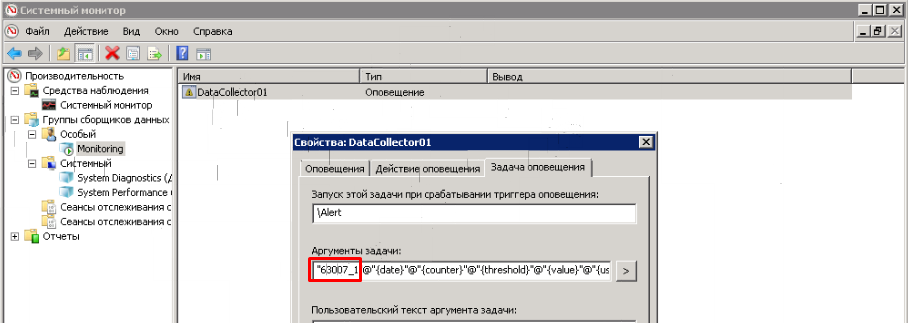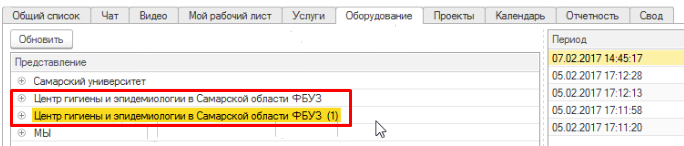ФУНКЦИОНАЛЬНАЯ ВОЗМОЖНОСТЬ "Мониторинг работы оборудования"
Функциональное назначение:
Инструкция:
Скачать инструкцию в формате PDF Мониторинг работы оборудования обеспечивает задачу передачи в информационную систему управления проектами информации о критических нагрузка оборудования у клиентов. Объектами мониторинга могут быть любые сведения или показатели производительности оборудования и инф.систем клиентов. Настройка мониторинга производится в несколько этапов:
- Возьмите файл мониторинга и поместите его на диск E:\ серверной машины пользователя. Файл мониторинга можете взять по адресу http:%%//%%ahk.parus-s.ru:6450/Monitoring/put_infoweb.exe
Вам необходимо создать задачу в Windows на отправку уведомлений на сервис в УП. Для этого необходимо перейти по пути Пуск – Панель управления – Администрирование – Планировщик заданий.
В открывшемся планировщике заданий вам надо создать простую задачу
Вы можете просто импортировать задачу из файлов с каталога Monitoring http://ahk.parus-s.ru:6450/Monitoring/Alert.xml
Важно! Название задачи должно быть Alert – это имя нам понадобится в дальнейшем.
Если Вы решили создать вручную то необходимые данные такие:
Таким образом вы настроили транспортную задачку, которая будет просто отправлять необходимые данные в УП.
Настройка системы мониторинга производится в приложении Системный монитор. Вызовете командную строку (ctrl+R), введите perfmon. У вас откроется системный монитор:
Создайте новую группу сборщиков данных в разделе Особый. Называть можете как угодно это ни на что не влияет.
Список счетчиков:
\Memory\% Committed Bytes In Use
\Processor(_Total)\% Processor Time
\PhysicalDisk(0 C:)\% Disk Time
\PhysicalDisk(_Total)\% Disk Time
\PhysicalDisk(0 C:)\Avg. Disk Queue Length
\PhysicalDisk(_Total)\Avg. Disk Queue Length
\Память\% использования выделенной памяти
\Процессор(_Total)\% загруженности процессора
\Физический диск(0 C:)\% активности диска
\Физический диск(_Total)\% активности диска
\Физический диск(0 C:)\Средняя длина очереди диска
\Физический диск(_Total)\Средняя длина очереди диска
Список может быть расширен произвольным набором параметров.
Важно! Теперь настроим задачи оповещения. Вместе «63007» пишете код заказчика из УП!! Важно – не ошибитесь а то будет каша в данных!
Аргументы задачи:
«______»@«{date}»@«{counter}»@«{threshold}»@«{value}»@«{usertext}»
Данные можно посмотреть в УП на вкладке оборудование на рабочем столе
Мониторинг двух (и более) серверов
Периодически возникают ситуации, когда при работе с клиентом необходимо настроить мониторинг не только одного сервера, а двух (и более). Например, когда у клиента разделены сервер приложений и сервер баз данных.
Делается это следующим образом. На втором сервере заказчика необходимо по аналогии с первым настроить мониторинг сбора информации.
В Системном мониторе, в свойствах сервера, в разделе Задачи оповещения, мы настраиваем Аргументы задачи. В первом аргументе необходимо прописать номер. Его мы прописываем по такой формуле: номер_1. Для третьего сервера номер будет выглядеть как номер_2, для четвертого – номер_3 и так далее для последующих серверов.
К номеру дописываем «_1» (или иное, если подключаем третий, четвертый и т. д. сервера)
Нажимаем ОК. После этого мы перезапускаем всю схему, перезапускаем регламентное задание.
Итог: в УП теперь видна информация со всех подключенных таким образом серверов. Выглядит она следующим образом:
Первый и второй подключенные сервера в разделе Оборудование.